วิธีดาวน์โหลดวิดีโอ Instagram ไปยัง iPhone ด้วย FastDL
ต้องการดาวน์โหลดวิดีโอ Instagram บน iPhone หรือไม่? คุณกำลังมองหาเครื่องมือในการดาวน์โหลดวิดีโอจาก Instagram หรือไม่? นี่คือคำถามที่หลายๆ คนใช้งาน Instagram สนใจ ในบทความด้านล่างนี้ ฉันจะแสดงวิธีดาวน์โหลดภาพและวิดีโอ Instagram บน iPhone และ iPad ด้วย FastDL.
FastDL.Net เป็นเครื่องมือที่สนับสนุนการดาวน์โหลดรูปภาพและวิดีโอจาก Instagram ช่วยให้คุณดาวน์โหลดวิดีโอ, รูปภาพ, Reels, Stories, เสียง และรูปภาพโปรไฟล์จาก Instagram ไปยัง iPhone, iPad สนับสนุนการดาวน์โหลดวิดีโอ Instagram บนเว็บเบราว์เซอร์ ไม่ต้องติดตั้งซอฟต์แวร์
โปรแกรมดาวน์โหลด FastDL ได้ถูกพัฒนาขึ้นเพื่อช่วยผู้ใช้งานโซเชียลเน็ตเวิร์ก IG ในการดาวน์โหลดรูปภาพและวิดีโอที่พวกเขาชื่นชอบลงบน iPhone และ iPad โดยไม่พบปัญหาใดๆ นี่คือเครื่องมือเดียวและดีที่สุดสำหรับการดาวน์โหลดเนื้อหาใดๆ บน Instagram ดาวน์โหลดรูปภาพและวิดีโอ Instagram ลงบนอุปกรณ์ของคุณได้ในไม่กี่ขั้นตอนง่ายๆ
บน iPhone หรือ iPad ให้ทำตามขั้นตอนด้านล่างเพื่อดาวน์โหลดรูปภาพและวิดีโอใน Instagram อย่างง่าย:
รับลิงก์วิดีโอ Instagram
หมายเหตุ: FastDL สนับสนุนการดาวน์โหลดเนื้อหาใดๆ จากโพสต์บน Instagram เช่น: วิดีโอ, ภาพถ่าย, Reels, Story, เสียง และรูปภาพประจำตัว (ขั้นตอนในการบันทึกและดาวน์โหลดเหมือนกัน)
- ในการดาวน์โหลดรูปภาพหรือวิดีโอบน Instagram ขั้นแรกคุณต้องรับ URL ของ Instagram (ปฏิบัติตามคำแนะนำด้านล่างเพื่อรับ URL โพสต์ Instagram)
เปิดแอป Instagram บน iPhone หรือ iPad ของคุณ ค้นหาและเปิดโพสต์ที่คุณต้องการดาวน์โหลดและแตะที่ไอคอนแชร์ () → แตะที่ตัวเลือก "คัดลอกลิงก์"
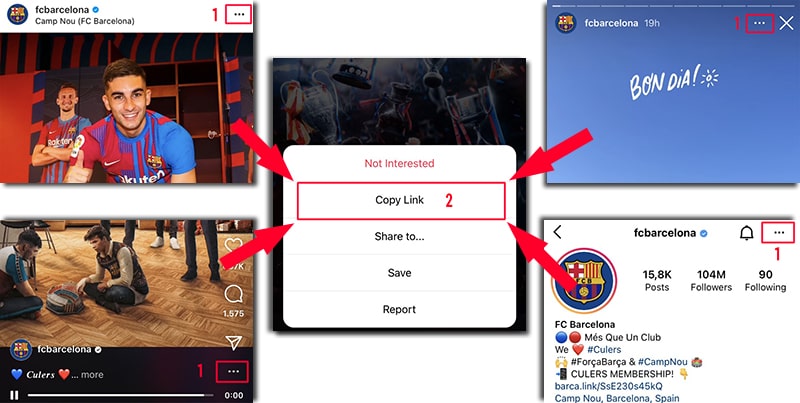
หลังจากได้รับ URL ของ Instagram คุณต้องทำตามวิธีใดวิธีหนึ่งในสองวิธีด้านล่างเพื่อดาวน์โหลดวิดีโอหรือรูปภาพบน Instagram ไปยัง iPhone หรือ iPad ของคุณ
วิธีที่ 1: ใช้งานได้กับ iOS 13+ และ iPadOS 13+
จากเวอร์ชัน iOS 13 และ iPadOS 13 และใหม่กว่า Safari มีคุณลักษณะใหม่ ตัวจัดการการดาวน์โหลด ในคุณสมบัตินี้ คุณสามารถดาวน์โหลดไฟล์ได้โดยตรงผ่านเบราว์เซอร์ คุณยังสามารถตรวจสอบรายการไฟล์ที่คุณดาวน์โหลด ลบ และจัดการไฟล์เหล่านั้นได้ คุณยังสามารถเข้าถึงไฟล์ที่ดาวน์โหลดของคุณผ่านแอป ไฟล์ บน iPhone และ iPad
ดาวน์โหลดวิดีโอ Instagram บนเบราเซอร์ Safari:
ขั้นตอนที่ 1: เปิดเว็บไซต์ FastDL.Net โดยใช้เบราว์เซอร์ Safari บน iPhone หรือ iPad ของคุณ
ขั้นตอนที่ 2: วาง URL ของ Instagram ลงในช่องป้อนข้อมูลบน FastDL และกดปุ่ม ดาวน์โหลด

ขั้นตอนที่ 3: วิดีโอที่คุณต้องการดาวน์โหลดจะปรากฏขึ้น ให้คลิกปุ่ม ดาวน์โหลดวิดีโอ ต่อไป

ขั้นตอนที่ 4: ข้อความยืนยันการดาวน์โหลดปรากฏขึ้น คุณยังคงคลิกดาวน์โหลดต่อไป
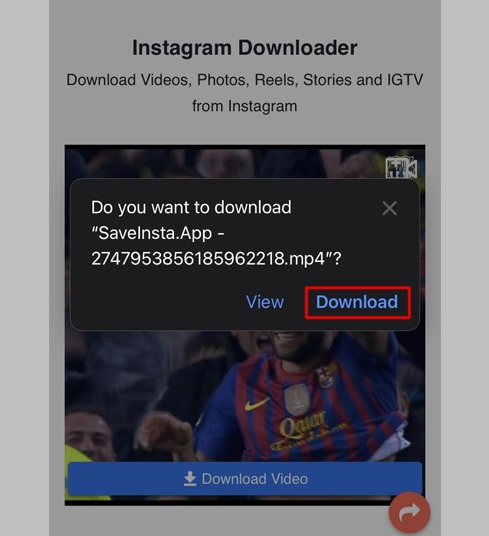
ขั้นตอนที่ 5: คุณจะเห็นไอคอนดาวน์โหลดที่ด้านบนของเบราว์เซอร์ดังที่แสดงด้านล่าง คลิกเพื่อดูความคืบหน้าในการดาวน์โหลดวิดีโอ
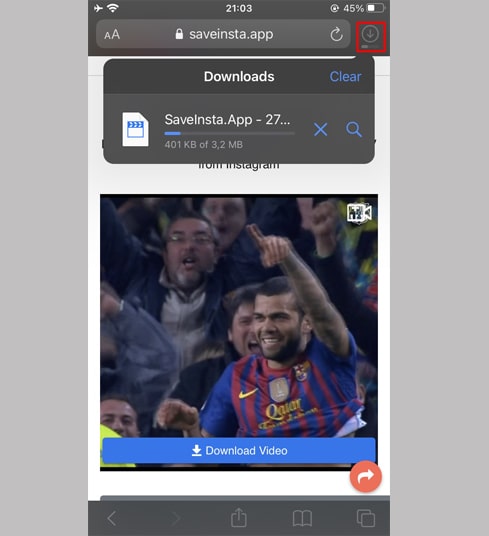
ขั้นตอนที่ 6: เมื่อดาวน์โหลดวิดีโอเสร็จแล้ว ให้เปิดแอป"ไฟล์ → ดาวน์โหลด" บน iPhone ต่อไป วิดีโอที่ดาวน์โหลดจะปรากฏที่นี่
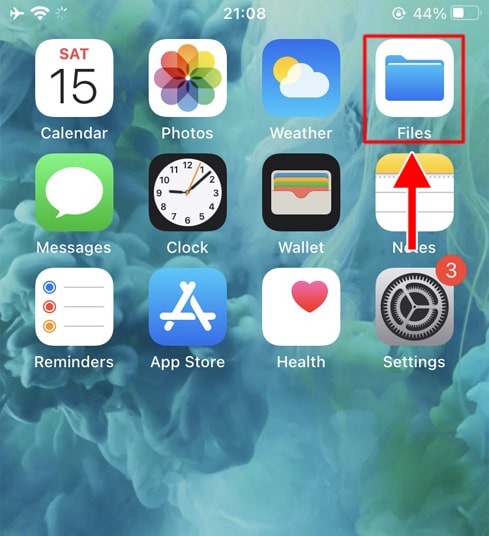
ขั้นตอนที่ 7: กดนิ้วของคุณบนวิดีโอ เมนูจะปรากฏขึ้น คลิกปุ่ม "แบ่งปัน"
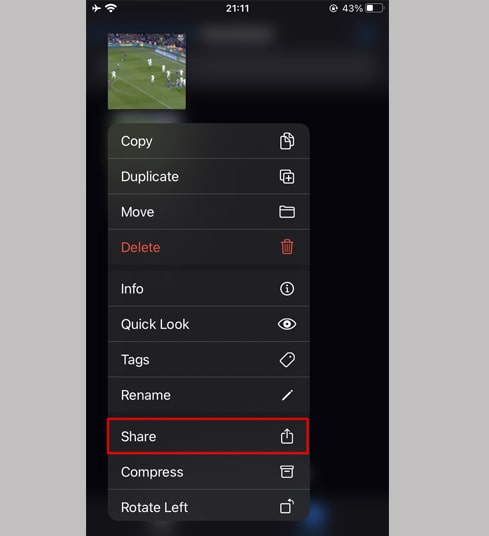
ขั้นตอนที่ 8: ค้นหาและคลิกตัวเลือก "บันทึกวิดีโอ"
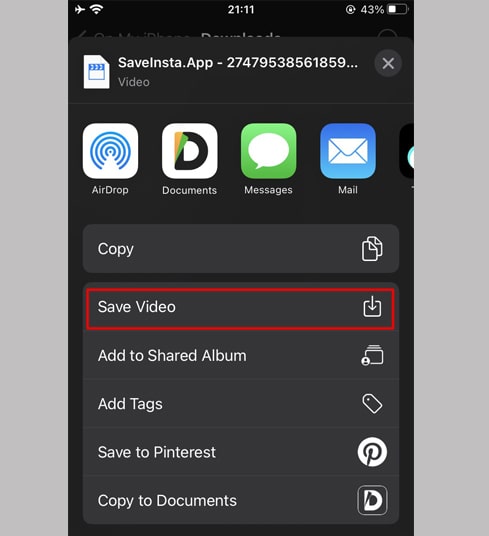
ขั้นตอนที่ 9: เปิดแอป "รูปภาพ" และเพลิดเพลินกับวิดีโอที่ดาวน์โหลด

วิธีที่ 2: ใช้แอป "Documents by Readdle" (ใช้ได้กับ iOS 12 และต่ำกว่า)
วิธีนี้ใช้แอปตัวจัดการไฟล์ฟรีที่เรียกว่า Documents by Readdle ซึ่งควรทำงานบนอุปกรณ์ iOS ส่วนใหญ่
ขั้นตอนที่ 1: ติดตั้งและเปิดแอป "Documents by Readdle"
- บนอุปกรณ์ iOS ของคุณ ไปที่ App Store และค้นหา Documents by Readdle
- เมื่อการติดตั้งเสร็จสิ้น ให้เปิด Documents by Readdle
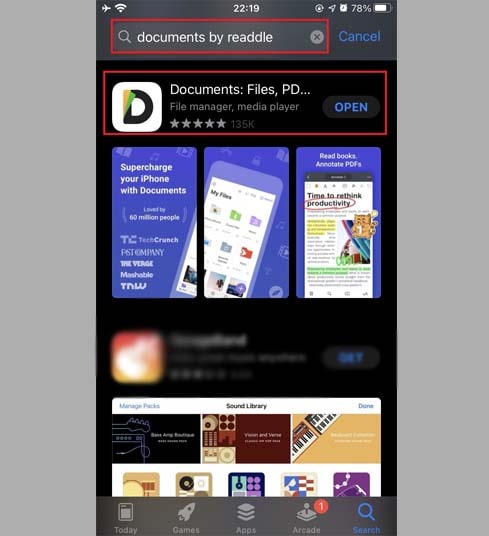
ขั้นตอนที่ 2: เปิดเว็บไซต์ FastDL.Net บนแอป Documents by Readdle
ในแอป "Documents by Readdle" ให้แตะไอคอนเบราว์เซอร์ ซึ่งดูเหมือนไอคอน Safari (เข็มทิศเล็กๆ บน iPhone อยู่ที่มุมล่างขวา บน iPad ในเมนูด้านซ้าย) จากนั้นเว็บเบราว์เซอร์จะปรากฏขึ้น
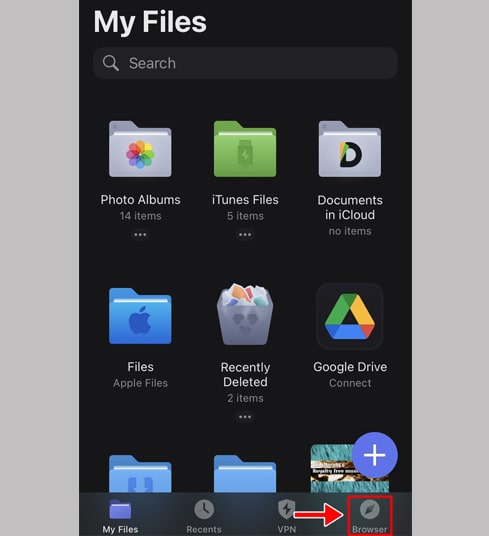
ขั้นตอนที่ 3: วาง URL ของ Instagram ลงในช่องป้อนข้อมูลบน FastDL และกดปุ่ม ดาวน์โหลด

ขั้นตอนที่ 4: วิดีโอที่คุณต้องการดาวน์โหลดจะปรากฏขึ้น ให้คลิกปุ่ม ดาวน์โหลดวิดีโอ ต่อไป

ขั้นตอนที่ 5: คุณสามารถเปลี่ยนชื่อไฟล์ จากนั้นคลิกปุ่ม "เสร็จสิ้น" เพื่อสิ้นสุดการบันทึกวิดีโอ
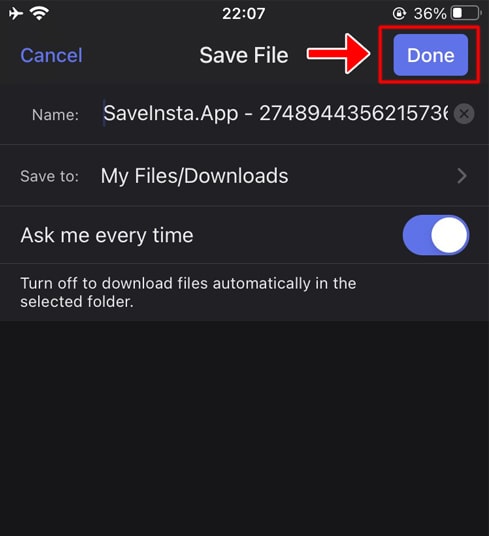
ขั้นตอนที่ 6: ย้ายวิดีโอที่ดาวน์โหลดไปยังโฟลเดอร์ "รูปภาพ"
- แตะไอคอน "ไฟล์ของฉัน" ที่มุมล่างขวาเพื่อดูความคืบหน้าในการดาวน์โหลดวิดีโอ
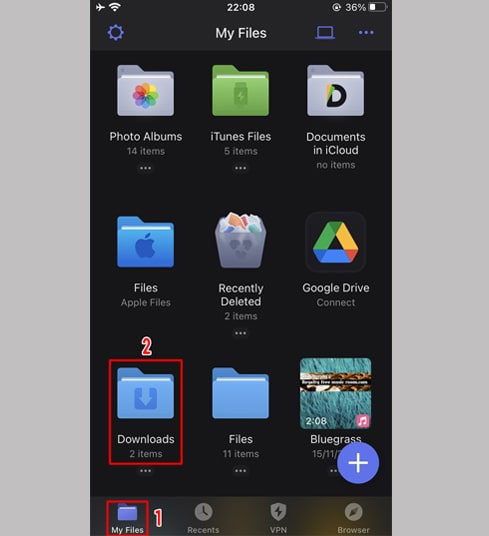
- ในโฟลเดอร์ "ดาวน์โหลด" คลิกไอคอนจุดสามจุดที่อยู่ใต้วิดีโอ คลิก "ย้าย" → "รูปภาพ" เพื่อย้ายวิดีโอไปยัง "รูปภาพ" โฟลเดอร์ ขณะนี้คุณสามารถเพลิดเพลินกับวิดีโอแบบออฟไลน์ในไลบรารี "รูปภาพ"
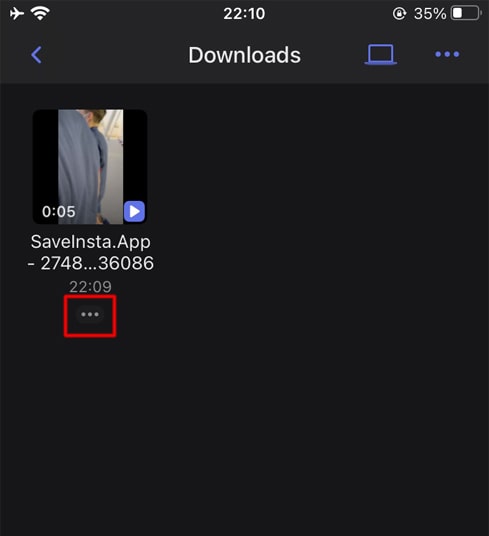
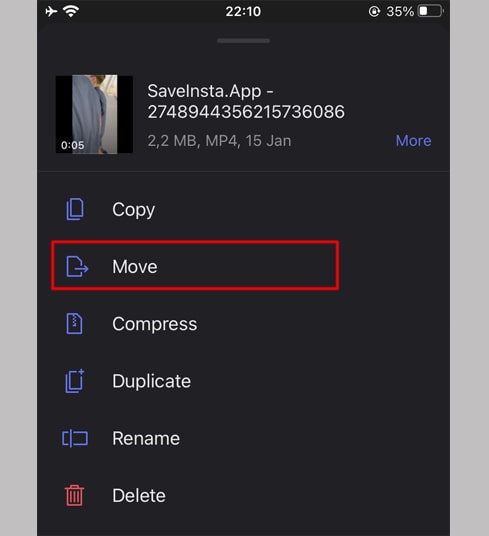
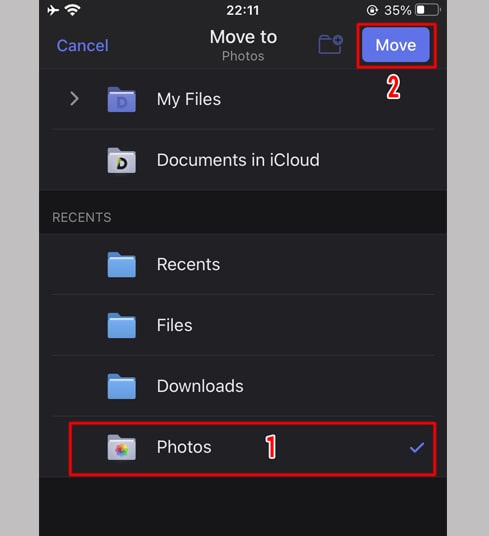
ขั้นตอนที่ 7: เปิดแอป "รูปภาพ" และเพลิดเพลินกับวิดีโอที่ดาวน์โหลด

หมายเหตุ
- หากคุณได้รับข้อผิดพลาดหรือไม่พบรูปภาพ วิดีโอที่คุณต้องการดาวน์โหลด ให้ใช้ ตัวดาวน์โหลดส่วนตัว: https://fastdl.net/th/instagram-private-download และทำตามคำแนะนำเพื่อดาวน์โหลดรูปภาพหรือวิดีโอของคุณ
ระหว่างการใช้งาน หากคุณพบข้อผิดพลาด โปรดติดต่อเราเพื่อรับการสนับสนุน: sp.snapinsta@gmail.com